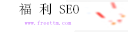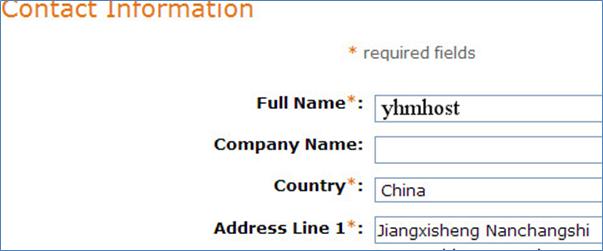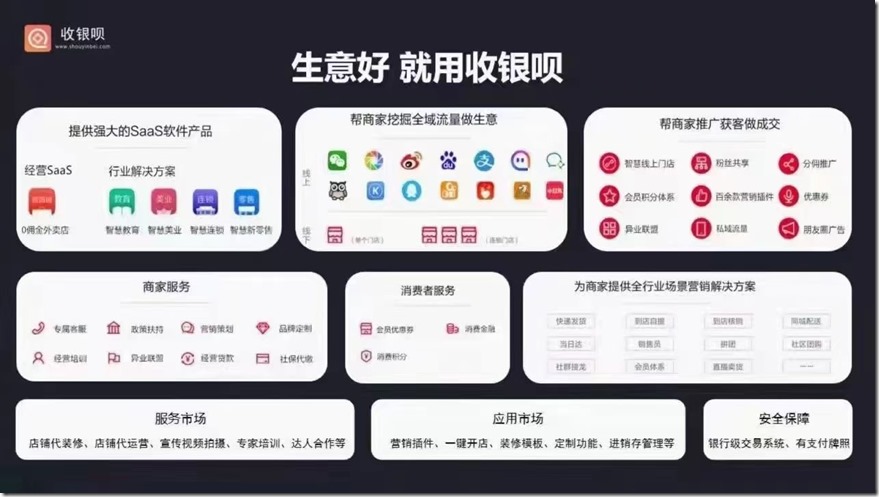亚马逊公司是美国最大的一家网络电子商务公司,亚马逊弹性计算云Amazon EC2更是鼎鼎有名。
今天介绍如何成功申请到来自亚马逊的Amazon AWS免费一年的VPS主机服务。
Amazon AWS亚马逊云服务申请准备
1、Amazon AWS官网:
- 官方首页:http://aws.amazon.com
- 免费vps:http://aws.amazon.com/free
- VPS管理:https://console.aws.amazon.com/ec2/home
2、Amazon AWS亚马逊免费VPS配置是:
- 内存:613MB内存,基于Xen 32位或64位
- 30GB月流量,其中15G上行流量, 15G下行流量
- 主机空间10GB硬盘,1百万以下I/O读写
- 可以免费使用一年,有Linux和Windows操作系统
3、进入Amazon AWS,注册一个Amazon账号。
4、Amazon AWS申请要求验证信用卡,扣掉1美元验证费,如果你有双币种信用卡自然没有问题。
5、没有信用卡的朋友也没有关系,你可以申请财付通境外支付,经过部落测试用财付通的美国运通卡照样没有问题。
6、这是财付通美国运通卡开通使用图文教程,注意开通一下美国运通卡的无安全码绿色通道。
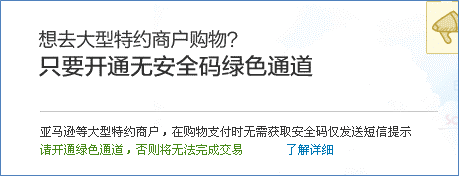
1、进入Amazon AWS亚马逊免费VPS申请地址,登录你的Amazon AWS账号,然后填写你的财付通的美国运通卡。当然你也可以填写你的双币种信用卡。
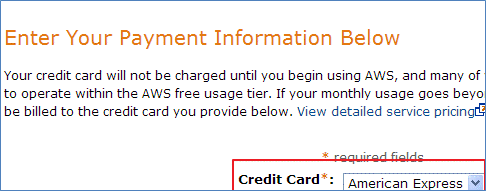
2、特别提示:经过部落测试,使用财付通的美国运通卡来通过Amazon AWS的信用卡认证,会被冻结2美元,共冻结两次。第一次是添加信用卡时Amazon AWS验证导致了财付通美元运通卡冻结1美元。
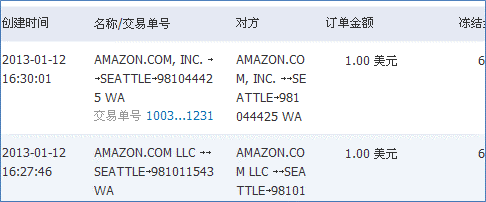
3、第二次是Amazon AWS为了认证信用卡,会在信用卡那里扣掉1美元作为验证费,等到你的服务到期后,这一美元还是会还给你的。至于被冻结的额外一美元,按照财付通美国运通卡结算,30天后会自动返回到财付通账户中。
4、提交后接下来是电话验证,填写你的手机号码。点击下一步,页面上会出现4个数字。
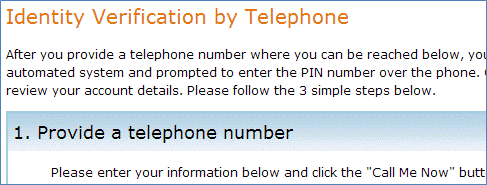
5、这时候你的手机会收到Amazon AWS的电话,等英语说完了,输入你在页面上看到的4个数字,这时Amazon AWS就会提示验证成功了。
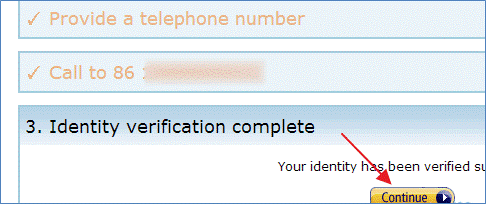
6、Amazon AWS亚马逊云服务免费VPS开通大概要几分钟,不过部分大概等了1个小时左右才可以正常使用。
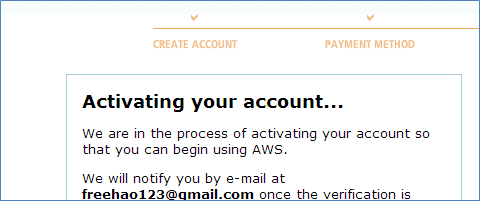
1、上面我们已经成功申请到了Amazon AWS亚马逊免费VPS,接下来我们就要定制我们的免费VPS主机了。
2、进入Amazon AWS亚马逊VPS主机的管理页面,点击"创建应用"。(点击放大)
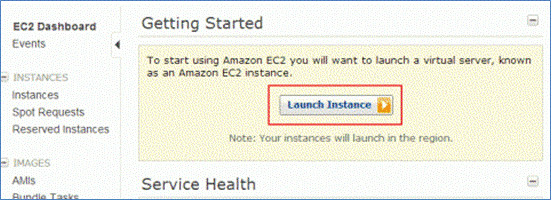
3、接下来是选择VPS的创建方式,你经典的、快速的和自定义。区别主要是VPS主机具体定制。
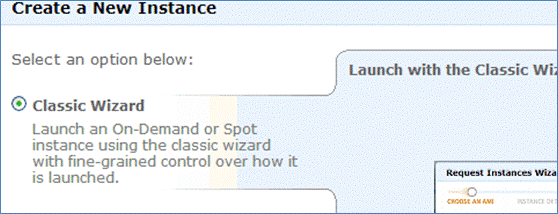
4、下一步是选择一个操作系统,Ubuntu、Windows、Fedora等都是可以选择的。Windows系统可能还有额外的费用。
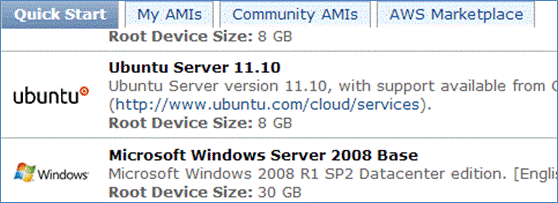
5、然后确定你的Amazon AWS主机的配置情况,直接默认就行了。(点击放大)
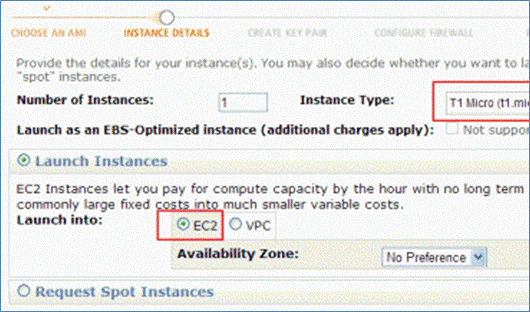
6、为你的Amazon AWS VPS主机设置一个密钥名称。
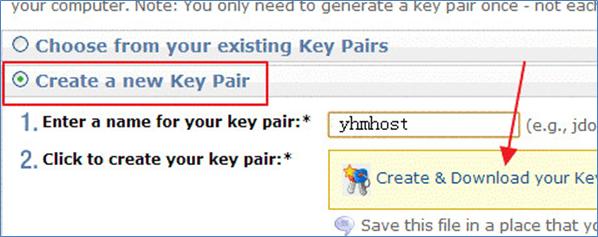
7、点击下一下,选择新建一个Key Pair,输入名称,点击下载,就能将你的VPS主机的密钥下载到本地了。
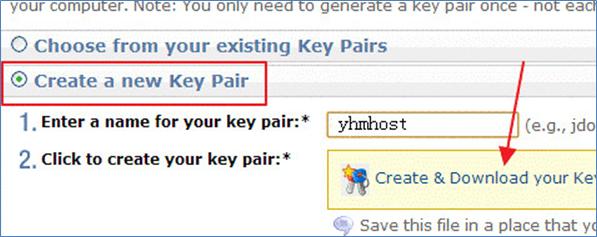
8、最后选择一个VPS主机的防火墙策略。
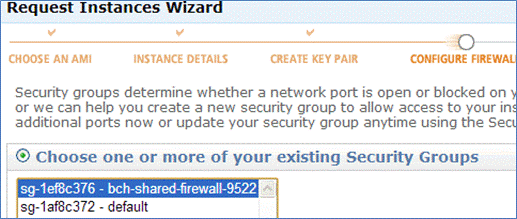
9、点击确定后,最后显示的是你的VPS主机的详细配置信息,没有错误的话,点击创建即完成VPS主机的创建了。
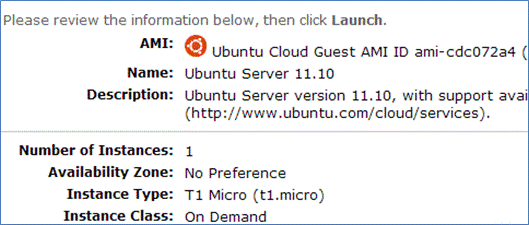
1、首先下载PuTTYGen导入你从邮件中下载的私钥,然后保存PPK私钥到本地。
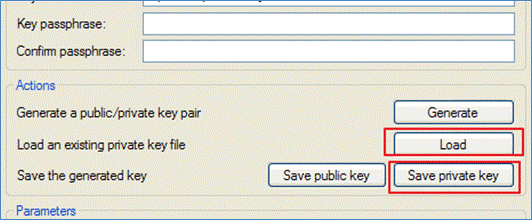
2、打开你的Putty,主机名称是Amazon AWS VPS主机的Public DNS。
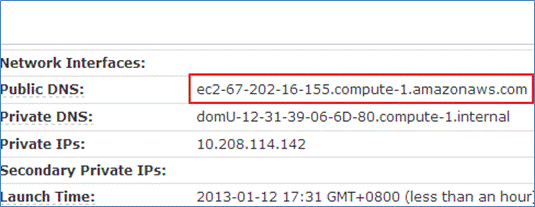
3、在SSH授权中添加你刚刚保存在本地的PPK密钥。
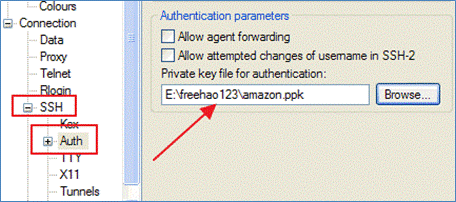
4、最后点击打开输入root或者Ubuntu就能登录你的VPS主机了。
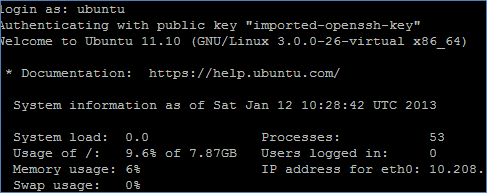
5、具体的Linux管理或者Windows管理大家可以直接在Putty或者使用Windows远程连接来管理了。
6、当然Amazon AWS 的VPS主机管理面板也提供了强大的在经管理功能,你只要右击该VPS就出现的管理面板了。
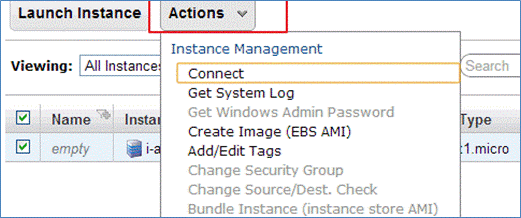
1、简单地测试了一下Amazon AWS的免费VPS网络下载速度,达到了20MB/s以上,而磁盘读取速度在5MB/s左右。
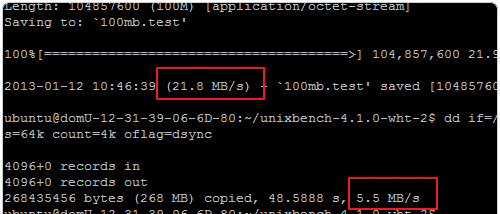
2、VPS主机相关演示:
- 主页演示:ec2-67-202-16-155.compute-1.amazonaws.com
- IP地址:10.208.114.142
1、财付通美国运通卡支持亚马逊云服务直接扣款消费而不需要安全验证码,所以大家在使用Amazon AWS要特别注意控制好资源,一旦超过了Amazon AWS免费VPS主机的使用限额,就有可能从你的财付通中扣除相关的费用。
2、Amazon AWS的免费VPS使用时长是一年,主机配置自然是非常不错的,大家在选择Amazon AWS VPS时注意有些服务会产生收费,请仔细看清说明,否则一不小心则可能对你的信用卡或者美国运通卡收费了。